Microsoft Word - одно из самых популярных программных средств для создания и редактирования документов. Однако, иногда может возникнуть необходимость конвертировать документ в формат PDF, например, для сохранения форматирования или обмена файлами с другими пользователями. В этой статье мы расскажем вам, как сохранить файл из Ворда в PDF прямо на вашем смартфоне.
Существует несколько способов сохранить файл из Ворда в PDF на телефоне, но мы рассмотрим самый простой и удобный. Для этого вам потребуется установить на свое устройство приложение Microsoft Word, которое доступно для скачивания в официальном магазине приложений вашей операционной системы.
Открыв приложение Microsoft Word на своем устройстве, выберите документ, который вы хотите сохранить в формате PDF. Затем нажмите на иконку «Поделиться», которая обычно находится в верхнем меню приложения. В появившемся меню выберите опцию «Экспорт в PDF», после чего приложение автоматически создаст PDF-версию вашего документа.
Теперь у вас есть возможность сохранить созданный PDF-файл прямо на вашем смартфоне. Выберите папку или расположение, где вы хотите сохранить файл, и нажмите на кнопку «Сохранить». Все готово! Теперь ваш документ в формате PDF доступен для просмотра и обмена с другими пользователями на вашем смартфоне.
Как сохранить документ Word в PDF на телефоне

Получение файла в формате PDF может быть полезным, когда вам нужно поделиться документом и быть уверенным, что его содержимое не будет изменено. В этой статье мы расскажем, как сохранить документ Word в PDF на телефоне.
- Откройте приложение Microsoft Word на своем телефоне.
- Выберите документ, который хотите сохранить в формате PDF.
- Откройте меню "Файл", которое обычно находится в верхнем левом углу экрана.
- В меню выберите опцию "Сохранить как".
- Затем выберите пункт "PDF" в списке доступных форматов.
- Выберите место, где вы хотите сохранить файл PDF, и нажмите "Сохранить".
После этого ваш документ Word будет сохранен в формате PDF на вашем телефоне. Теперь вы можете поделиться этим файлом с другими пользователями или открыть его с помощью специальных программ для чтения PDF.
Сохранение документов Word в формате PDF обеспечивает сохранность форматирования и оформления вашего документа, а также облегчает его использование на разных устройствах и платформах.
Процесс преобразования файла Word в формат PDF на мобильном устройстве
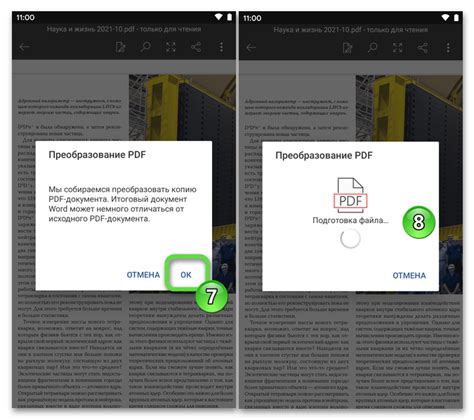
- Откройте приложение Microsoft Word на своем мобильном устройстве.
- Найдите и выберите файл Word, который вы хотите сохранить в формате PDF.
- После открытия файла Word нажмите на значок "Поделиться" или "Экспорт" в верхнем правом углу экрана.
- В появившемся меню выберите "Сохранить в PDF" или "Экспорт в PDF".
- Выберите папку или расположение, куда вы хотите сохранить файл PDF.
- Нажмите "Сохранить" или "ОК" для начала процесса преобразования файла Word в формат PDF.
- После завершения преобразования вы сможете найти сохраненный файл PDF в выбранной вами папке или расположении.
Теперь у вас есть файл Word, сохраненный в формате PDF на вашем мобильном устройстве! Вы можете отправить его по электронной почте, поделиться через мессенджеры или использовать в любых других целях.



